روش های مختلفی وجود دارد که می توانید محتوا را از صفحه تلفن خود در تلویزیون جریان دهید یا آینه کنید. شما می توانید از کابل USB یا کابل HDMI استفاده کنید داشته باشید ، اما کابل ها همیشه مناسب نیستند. کابل شما ممکن است کابل درستی برای اتصال تلفن شما به تلویزیون نباشد یا نتواند از دستگاه شما به تلویزیون شما برسد و در نتیجه آن را بی فایده می کند.
راه آسان تر و سریعتر اتصال است تلفن خود را به تلویزیون بی سیم. خواه جریان YouTube یا یک جلسه بزرگنمایی ارسال کنید ، این راهنما توضیح می دهد که چگونه می توانید تلفن Android یا iPhone خود را به صورت بی سیم به تلویزیون وصل کنید.

نحوه اتصال تلفن Android شما به تلویزیون به صورت بی سیم
روش های مختلفی وجود دارد که می توانید برای اتصال بی سیم تلفن Android خود به تلویزیون استفاده کنید. این موارد شامل استفاده از Google Chromecast ، Mirroring Screen Android ، Smart View و Roku است.
Google Chromecast
می توانید از 3استفاده کنید >برای آینه کردن مطالب از تلفن Android خود در تلویزیون. اگر پورت Micro HDMI روی دستگاه خود ندارید ، Google Chromecast یک گزینه مقرون به صرفه است که به شما امکان می دهد تلفن Android خود را به طور بی سیم به تلویزیون وصل کنید.
تعداد زیادی کارهای جالبی که می توانید با Chromecast انجام دهید علاوه بر انتخاب فیلم از YouTube ، Netflix یا ریختن کل دسک تاپ. Chromecast به دستگاه Android شما اعتماد می کند تا صفحه تلفن شما را به تلویزیون بفرستد.

هنگامی که دانگل Chromecast را به تلویزیون وصل کردید ، برنامه Google Home را تنظیم کنید برای شناسایی Chromecast و ایجاد ارتباط برای راه اندازی آن برنامه را نصب کنید. برنامه Google Home به شما کمک می کند تا نمایشگر تلفن Android خود را در تلویزیون آینه کنید ، اما برای برنامه هایی مانند YouTube یا Netflix ، می توانید برای پخش محتوا روی نماد یا آرم بازیگران روی صفحه تلفن خود ضربه بزنید.
In_content_1 همه: [300x250] / dfp: [640x360]->راهنمای گام به گام ما در نحوه تنظیم Google Chromecast همه مواردی را که باید در مورد تنظیم Chromecast و محتوای ریخته شده از دستگاه خود بدانید توضیح می دهد.
Android Screen Mirroring
Android همچنین از عملکرد بازتاب صفحه نمایش پشتیبانی می کند ، که برای برنامه هایی که دکمه Cast ندارند کار می کند. با استفاده از پایین کشیدن سایه تنظیمات در تلفن Android خود می توانید از ویژگی بازتاب صفحه استفاده کنید یا دکمه Cast را بررسی کنید.
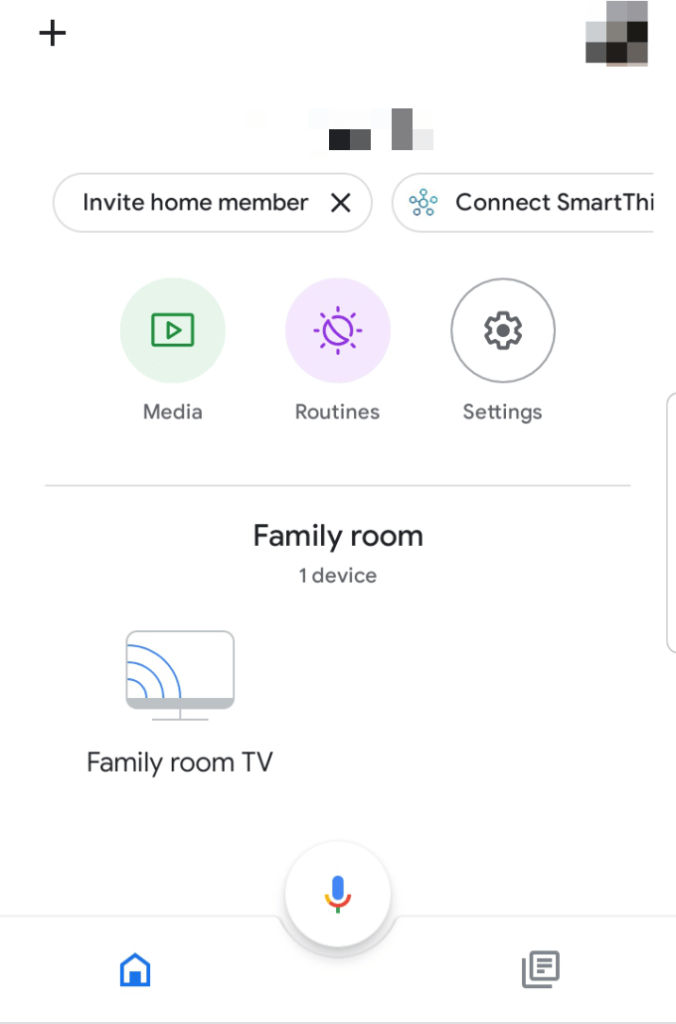
برای نصب Google Home برنامه ، برای بارگیری و نصب برنامه به Google Playstore بروید. پس از نصب ، Google Home را راه اندازی کنید ، با حساب دلخواه خود وارد سیستم شوید و سپس دستگاه ، اتاق و شبکه WiFi مورد استفاده برای اتصال را انتخاب کنید.
پس از تنظیم برنامه Google Home ، می توانید روی ضربه بزنید دستگاهی را که می خواهید انتخاب کنید ، در این مورد تلفن Android شما است ، و سپس روی Cast screen myضربه بزنید تا محتوا در تلویزیون شما منعکس شود.
نمای هوشمند
اگر تلفن Samsung Galaxy دارید ، می توانید از ویژگی Smart View برای اتصال بی سیم تلفن خود به تلویزیون استفاده کنید. مکانی را که می خواهید صفحه نمایش تلفن خود را مشاهده کنید انتخاب کنید و دستگاه معکوس صفحه ای را که می توانید برای اتصال تلفن خود به تلویزیون در نزدیکی آن استفاده کنید بررسی کنید.
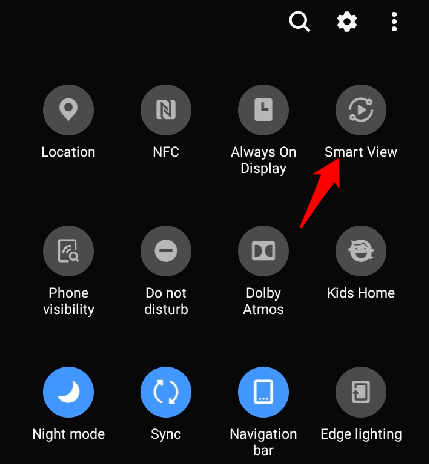
کاربران تلفن سامسونگ گلکسی می توانند به صورت بی سیم به سامسونگ متصل شوند تلویزیون هوشمند و محتوا را به تلویزیون آینه یا پخش کنید. با این حال ، اگر تلویزیون شما از بازتاب سامسونگ به سامسونگ پشتیبانی می کند ، می توانید تلفن سامسونگ را به تلویزیون وصل کنید. به منوتلویزیون بروید ، شبکهرا انتخاب کرده و صفحه نمایش آینهرا جستجو کنید تا بررسی کنید آیا تلویزیون از عملکرد بازتابنده پشتیبانی می کند.
متناوباً ، سایه تنظیمات را در تلفن Android خود پایین آورده و برای اتصال به Smart TV خود صفحه نمایش معکوسیا نمایش هوشمندرا بررسی کنید.
Roku/h4>Roku یک پخش کننده رسانه است که می توانید برای اتصال بی سیم تلفن به تلویزیون خود از آن استفاده کنید. Roku از ریخته گری پشتیبانی می کند و در تنظیمات آن گزینه ای برای نمایش آینه روی صفحه تعبیه شده است. با این حال ، Roku با دستگاه های اپل مانند iPhone ، iPad یا Mac کار نمی کند.

برای استفاده از Roku برای این منظور ، تنظیمات را در تلفن Android خود باز کرده و روی Display>Castضربه بزنید. تلفن و دستگاه Roku شما باید در یک شبکه WiFi باشند تا اتصال با موفقیت کار کند و ارسال شود.
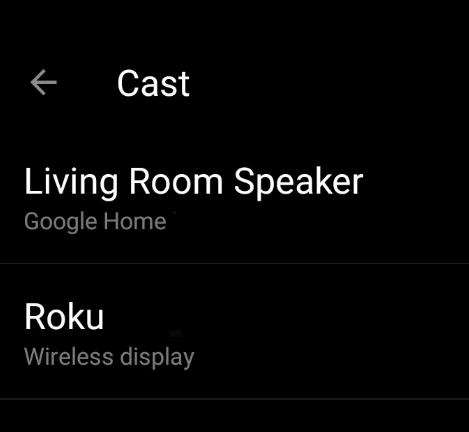
برنامه DLNA
اگر تلویزیون شما از آینه کاری سامسونگ به سامسونگ پشتیبانی نمی کند ، می توانید از یک برنامه DLNA برای پخش مستقیم فایل های رسانه ای از تلفن Android خود به تلویزیون استفاده کنید. با این حال ، فایل ها نباید هیچ ویژگی DRM (مدیریت حقوق دیجیتال) داشته باشند ، به عنوان مثال فیلم های Netflix ، که از DRM محافظت می شوند.
برنامه های دیگر مانند LocalCasts و AllCast به شما امکان می دهند موسیقی ، فیلم و عکس های خود را در تلویزیون هوشمند یا کنسول پخش کنید. با AllCast می توانید به جای اینکه ابتدا پرونده ها را در تلفن بارگیری کنید ، فایل های رسانه ای را از Dropbox به تلویزیون منتقل کنید.
همچنین می توانید با استفاده از برنامه Plex رسانه ای را که می خواهید پخش جریانی کنید انتخاب کرده و از طریق DLNA آن را به تلویزیون خود بفرستید.
نحوه اتصال آیفون به تلویزیون به صورت بی سیم
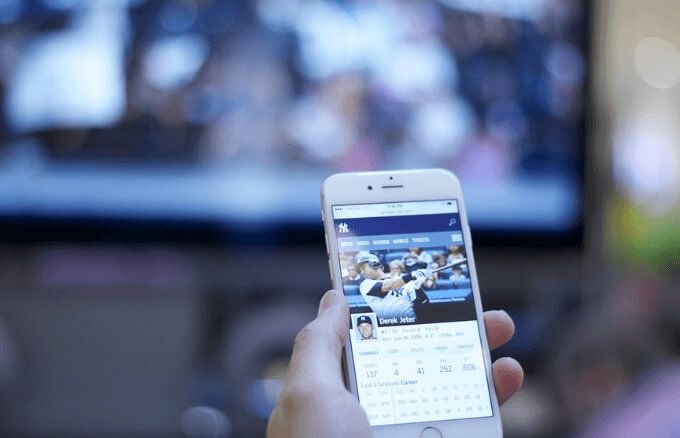
روش های مختلفی وجود دارد که می توانید برای اتصال دستگاه iOS خود به تلویزیون به صورت بی سیم استفاده کنید . یکی از آنها استفاده از Chromecast است ، اما می توانید از ویژگی بومی AirPlay ، Apple TV یا برنامه DLNA نیز استفاده کنید.
AirPlay
پخش آنلاین یک ویژگی در دستگاه های Apple است که به شما امکان می دهد موسیقی ، عکس ، فیلم و موارد دیگر را از iPhone / iPad خود در تلویزیون به اشتراک بگذارید. با استفاده از AirPlay می توانید آیفون خود را به صورت بی سیم به تلویزیون متصل کنید به شرطی که دستگاه ها در همان شبکه WiFi باشند.
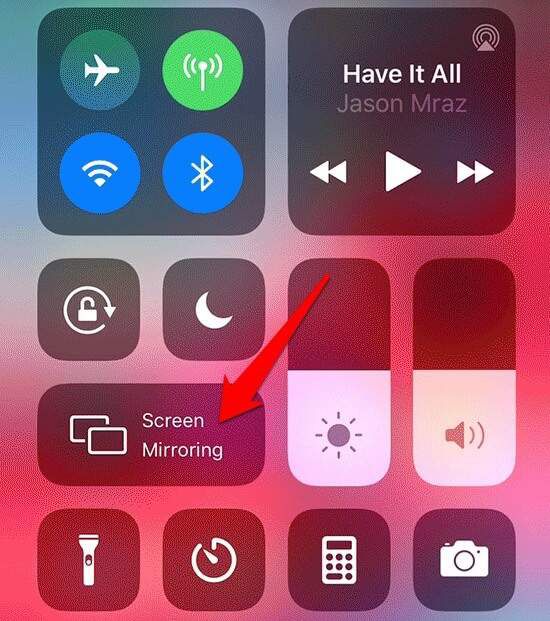
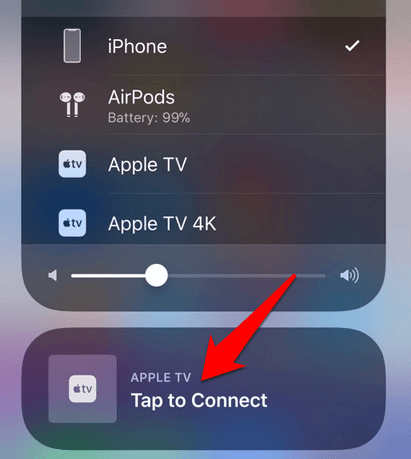
Apple TV
تلویزیون اپل جعبه تنظیماتی توسط اپل است که می تواند Netflix ، HBO یا سایر سرویس ها را پخش کند ، ارائه دهد موسیقی از اپل موزیک ، بازی از فروشگاه App ، و همچنین به عنوان مرکز برای دستگاه های خانه هوشمند سازگار با HomeKit عمل می کند.
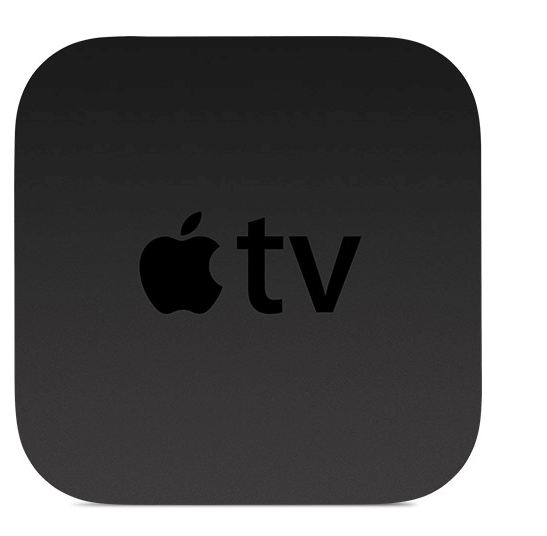
Apple TV از AirPlay پشتیبانی می کند ، که به این معنی است که می توانید آیفون خود را به صورت بی سیم به تلویزیون متصل کرده و محتوای صوتی و تصویری را پخش جریانی کنید. iPhone و Apple TV خود را به همان شبکه WiFi وصل کنید و سپس از طریق مرکز کنترل به تلویزیون Apple متصل شوید.
برنامه DLNA
اگر تلویزیون هوشمندی دارید که از DLNA پشتیبانی می کند ، می توانید iPhone / iPad خود را با استفاده از یک برنامه DLNA سازگار به تلویزیون خود بی سیم متصل کنید. شما می توانید یک برنامه iOS سازگار با DLNA برای تلویزیون خود مانند 8player Pro ، دستیار تلویزیون یا ArkMC نصب کنید ، اما وب سایت برنامه نویس برنامه را برای راهنمایی بررسی کنید در مورد نحوه استفاده از برنامه با تلویزیون خود.

با این حال ، برخی از برنامه های DLNA از DRM پشتیبانی نمی کنند بنابراین ممکن است نتوانید محتوای محافظت شده DRM را از فروشگاه iTunes پخش کنید را انجام دهید.
اگر تلویزیون سامسونگ دارید ، می توانید آیفون خود را با استفاده از برنامه برنامه SmartView رایگان یا برنامه Mirror برای تلویزیون سامسونگ به صورت بی سیم به تلویزیون متصل کنید.
برای استفاده از SmartView برنامه را با iPhone خود نصب کنید ، برنامه را روی iPhone خود بارگیری و نصب کنید و اطمینان حاصل کنید که هر دو iPhone و Samsung TV شما در یک شبکه WiFi هستند.
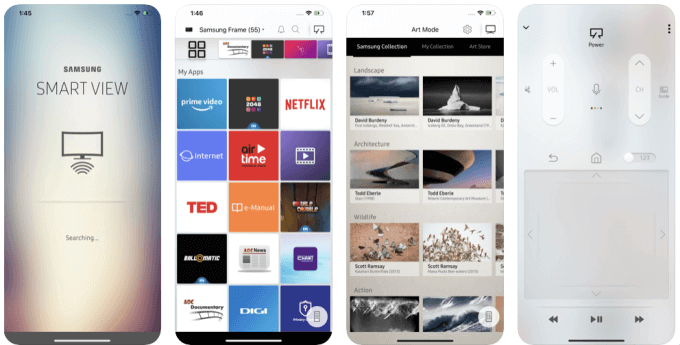
برنامه Samsung SmartView را در iPhone باز کنید. کدی را که در صفحه تلویزیون شما ظاهر می شود وارد کنید ، پین را وارد کنید و iPhone شما به طور خودکار به تلویزیون شما متصل می شود.
بدون دردسر بدون کابل جریان
HDMI هنوز هم ممکن است بهترین راه برای اتصال تلفن شما به تلویزیون باشد. اگر کابل HDMI ندارید ، هر یک از روش های ذکر شده در بالا می تواند به شما کمک کند تا هدف خود را به صورت بی سیم انجام دهید. اگر روش دیگری دارید که برای اتصال تلفن خود به تلویزیون به صورت بی سیم استفاده می کنید ، در مورد آنها در یک نظر به ما بگویید.